Viewsonic IFP8652 User Guide [es]
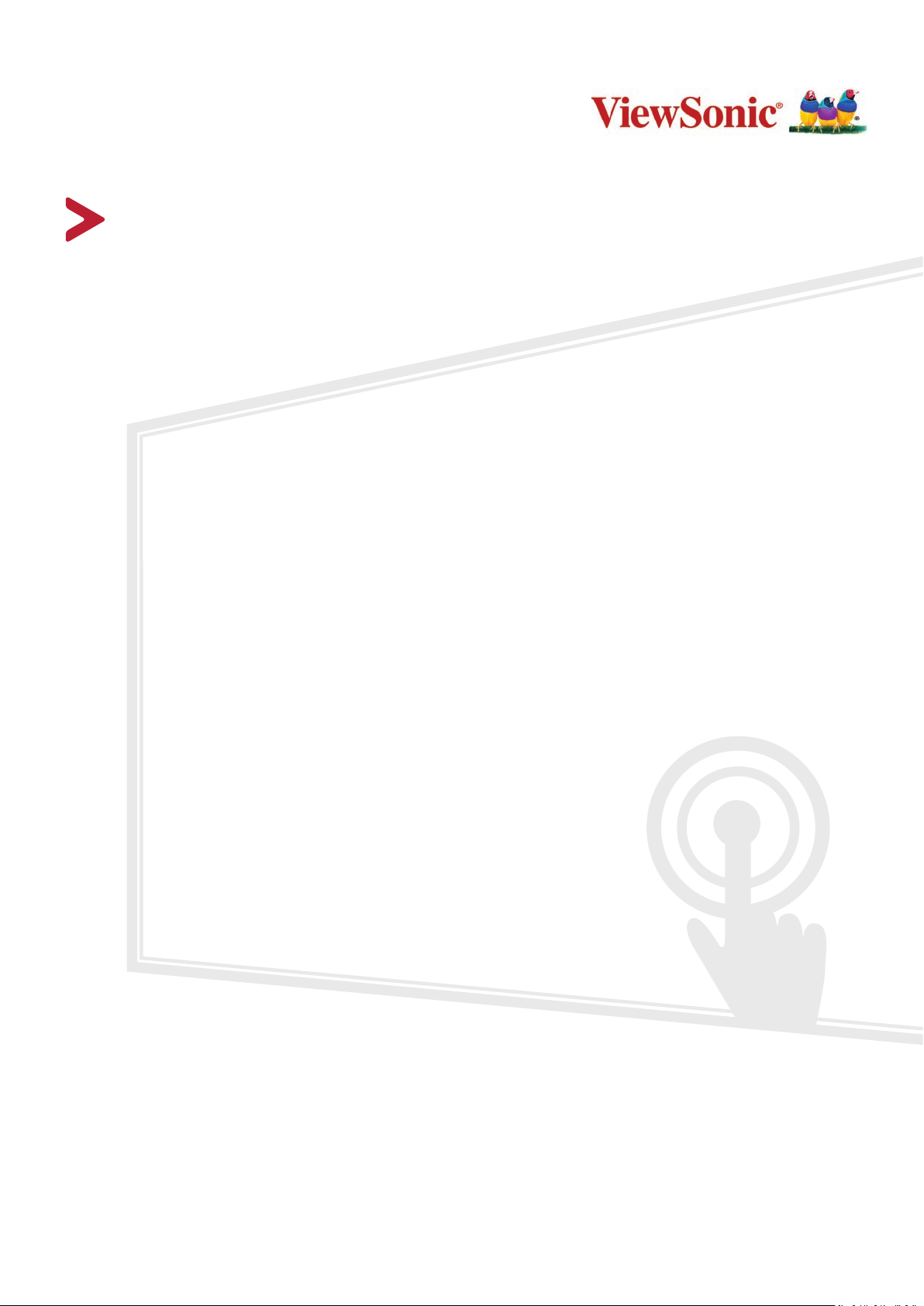
Serie IFP52
Monitor táctil de uso comercial
Guía del usuario
IMPORTANTE: Lea esta Guía de usuario para obtener información importante sobre la instalación y utilización
del producto de una forma segura, así como para registrar dicho producto para obtener servicio técnico en caso
de que sea necesario. La información de garantía contenida en esta guía del usuario describirá su cobertura
limitada proporcionada por ViewSonic® Corporation, que también podrá encontrar en el sitio web en http://www.
viewsonic.com en inglés, o en los idiomas específicos utilizando el cuadro de selección Regional (Configuración
regional) situado en la esquina superior derecha de dicho sitio. “Antes de utilizar el equipo lea atentamente las
instrucciones de este manual”
Nº Modelo VS18373 | VS18374 | VS18375
N/P: IFP6552-1A/IFP6552-1B | IFP7552-1A/IFP7552-1B/IFP7552-1BH | IFP8652-1A/IFP8652-1B/IFP8652-1BH

Gracias por elegir ViewSonic®
Como proveedor líder mundial de soluciones visuales, ViewSonic® se dedica a
superar las expectativas del mundo en lo que a evolución, innovación y simplicidad
tecnológicas se refiere. En ViewSonic®, creemos que nuestros productos tienen el
potencial necesario para impactar positivamente en el mundo y confiamos en que el
producto de ViewSonic® que ha elegido le proporcione un buen servicio.
Una vez más, ¡gracias por elegir ViewSonic®!
2

Precauciones de seguridad
Lea las siguientes precauciones de seguridad antes de usar el disposivo.
• Mantenga esta guía del usuario en un lugar seguro para utilizarla como
referencia en el futuro.
• Lea todas las advertencias y siga todas las instrucciones.
• No utilice el dispositivo cerca de lugares que contengan agua. Para reducir
el riesgo de incendio o descargas eléctricas, no exponga el dispositivo a la
humedad.
• No retire nunca la carcasa posterior. Esta pantalla contiene componentes de alto
voltaje. Puede sufrir serios daños si los toca.
• Evite que el dispositivo quede expuesto a la luz directa del sol o a otras fuentes
de calor sostenidas.
• No realice la instalación cerca de ninguna fuente de calor como radiadores,
acumuladores de calor, estufas, u otros aparatos (amplificadores incluidos) que
puedan aumentar la temperatura del dispositivo a niveles peligrosos.
• Utilice un paño suave y seco para limpiar la carcasa. Para obtener más
información, consulte la sección "Mantenimiento".
• Cuando traslade el dispositivo, tenga cuidado de no dejar caer o golpear el
dispositivo sobre nada.
• No coloque el dispositivo sobre una superficie irregular o inestable. El dispositivo
puede caerse y provocar una lesión o un mal funcionamiento.
• No coloque ningún objeto pesado sobre el dispositivo o los cables de conexión.
• Si detecta humo, un ruido anómalo o un olor extraño, apague inmediatamente
el dispositivo y llame a su distribuidor o con ViewSonic®. Es peligroso seguir
utilizando el dispositivo.
• El dispositivo es un monitor con retroiluminación LED diseñado para uso general
en oficinas.
• No obvie las provisiones de seguridad del enchufe con toma de tierra o
polarizado. Los enchufes polarizados disponen de dos clavijas, una más ancha
que la otra. Los enchufes con conexión a tierra disponen de dos clavijas, y una
tercera con conexión a tierra. La clavija ancha o el tercer diente están pensados
para su seguridad. Si el enchufe no encaja en la toma de corriente, obtenga un
adaptador y no intente forzar el enchufe en dicha toma.
• Cuando realice la conexión con a una toma de corriente, NO quite la clavija de
conexión a tierra. Asegúrese de que las clavijas de conexión a tierra NUNCA SE
QUITEN.
3
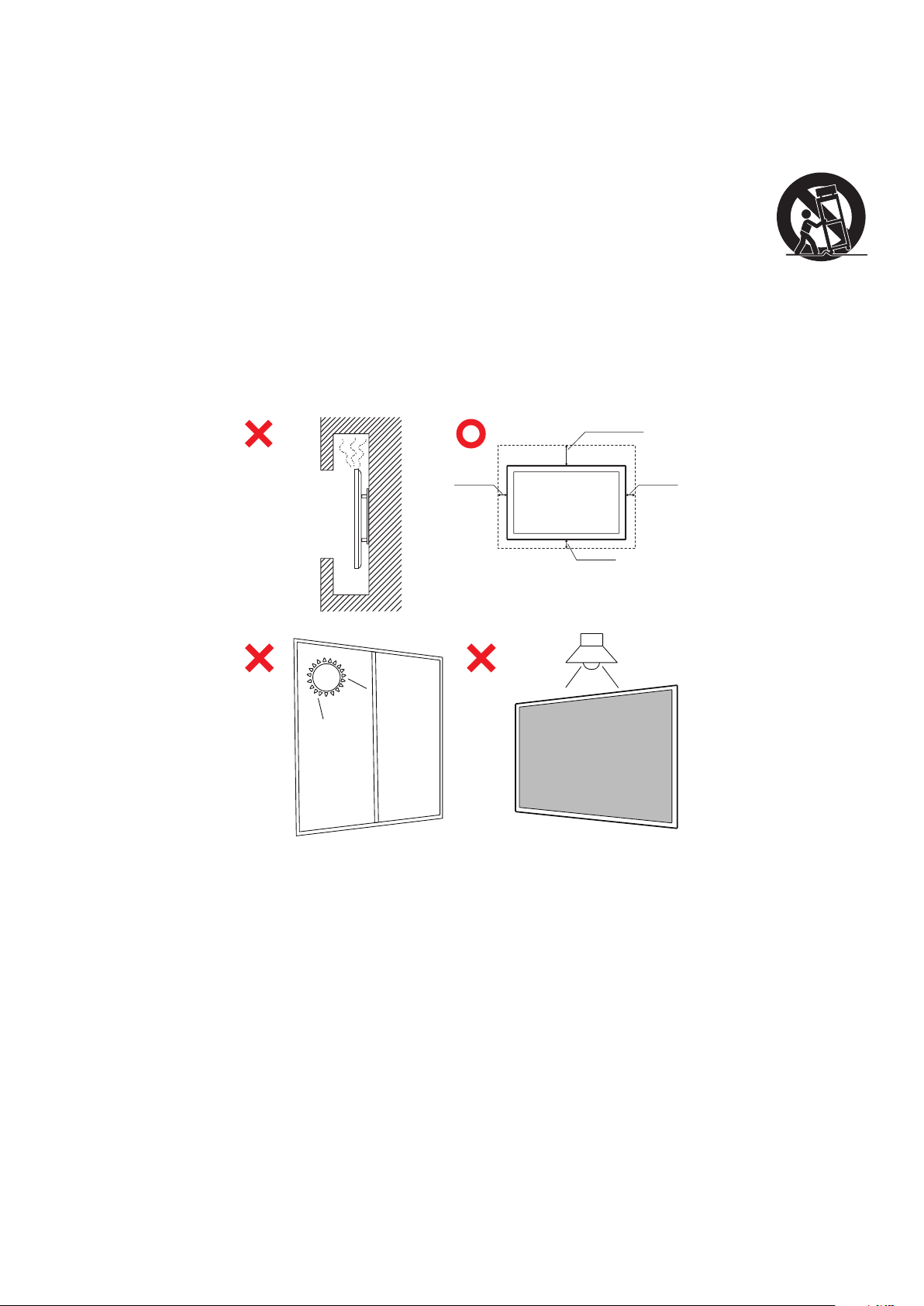
• Proteja el cable de alimentación para evitar que se pise y se perfore,
especialmente en los enchufes y en aquellos puntos donde sale de la unidad.
Asegúrese de que la toma de corriente se encuentra junto al equipo de forma
que se pueda obtener acceso a ella fácilmente.
• Utilice únicamente accesorios especificados por el fabricante.
• Cuando use un carro, tenga cuidado al mover la combinación de
carro/aparato para evitar daños por sobresalir la punta.
• Desconecte el cable de alimentación de la toma de corriente de CA si no va a
usar el dispositivo durante un período prolongado de tiempo.
• Coloque el dispositivo en un área perfectamente ventilada. No coloque
nada sobre el dispositivo que impida la disipación del calor. También evite la
iluminación directa.
11,875 inches
(30,16 cm)
4 inches
(10 cm)
4 inches
(10 cm)
4 inches
(10 cm)
4

• PRECAUCIÓN:
Desenchufe inmediatamente su dispositivo de la toma de la pared y pida servicio
técnico a personal de servicio cualificado en las siguientes condiciones:
Cuando el cable o el enchufe de la fuente de alimentación esté dañado.
Si se ha derramado líquido o han caído objetos en la unidad.
Si la unidad ha estado expuesta a la humedad.
Si la unidad no funciona normalmente o se ha caído.
No coloque el dispositivo en una ubicación inestable. El dispositivo puede caerse,
provocando lesiones personales o la muerte. Muchas lesiones, especialmente a
niños, se pueden evitar tomando precauciones muy simples como por ejemplo:
Utilice armarios o soportes recomendados por el fabricante del monitor.
Utilice siempre mobiliario que aguante de forma segura el dispositivo.
Asegúrese de que el dispositivo no sobresale del borde del mueble de
soporte.
No coloque el dispositivo en un mueble alto (por ejemplo aparadores o
estantería) sin anclar tanto el mueble como dicho dispositivo a un soporte
adecuado.
No coloque el dispositivo sobre ropa u otros materiales que puedan
colocarse entre el dispositivo y el mueble de soporte.
Enseñe a los niños el peligro que supone subirse a los muebles para alcanzar
el dispositivo o los mandos a distancia.
Si el dispositivo existente se retiene y traslada, deben aplicarse las mismas
consideraciones anteriores.
5
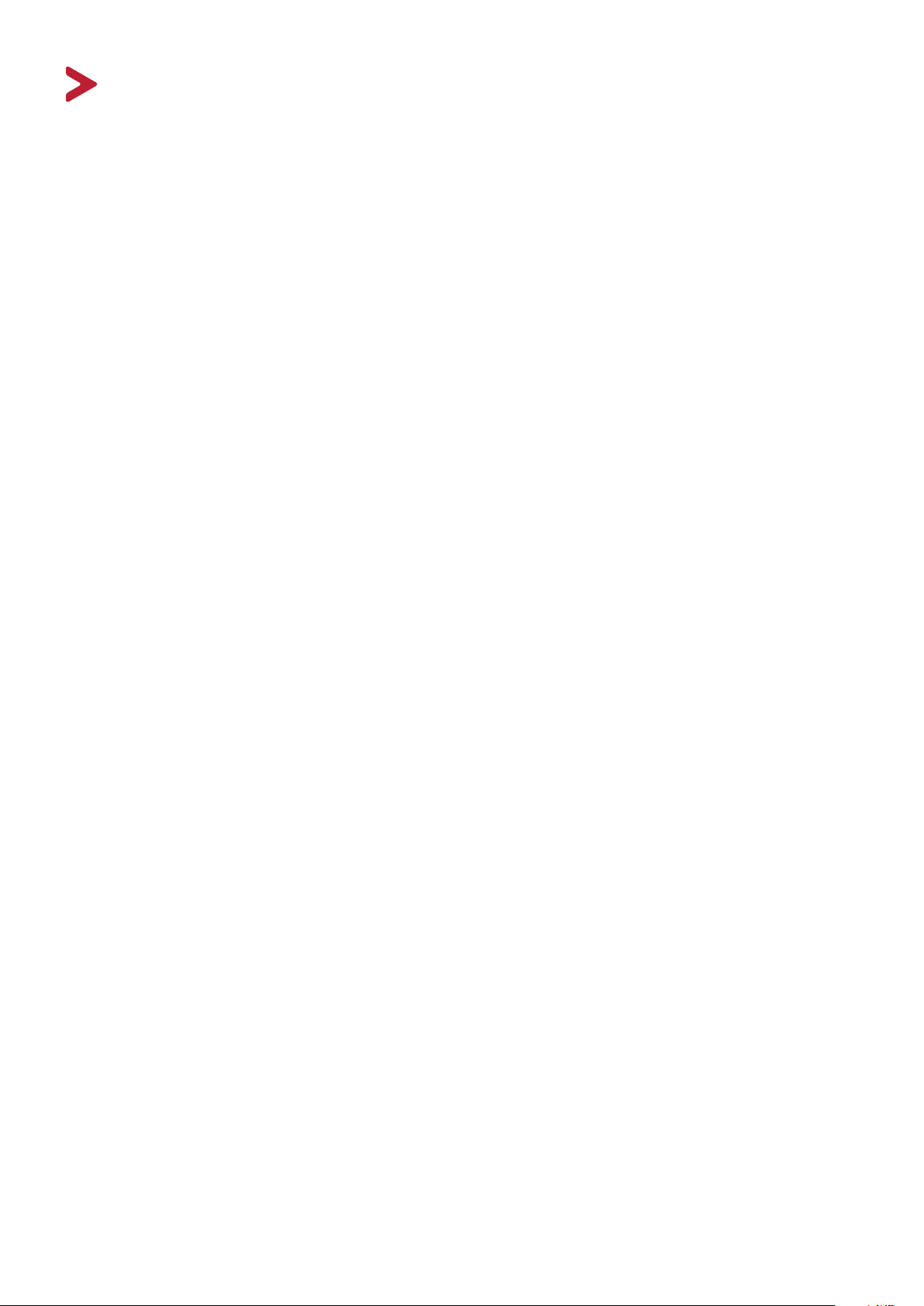
Contenido
Precauciones de seguridad .......................................... 3
Introducción .............................................................. 10
Contenido del paquete ......................................................................................... 10
Especificaciones de instalación en pared (VESA) .................................................. 11
Descripción del producto .....................................................................................12
Panel frontal .......................................................................................................... 12
Panel posterior ...................................................................................................... 12
Panel de control .................................................................................................... 13
Panel de E/S .......................................................................................................... 14
Mando a distancia ................................................................................................. 16
Utilización de gestos ............................................................................................. 19
Seleccionar y cancelar selección de un objeto (clic) .......................................... 19
Opciones del menú de la pantalla
(haga clic con el botón derecho del ratón) ........................................................ 19
Doble clic ........................................................................................................... 19
Mover un objeto................................................................................................ 20
Borrar nta digital ............................................................................................. 20
Realizar las conexiones .............................................. 21
Conectar dispositivos externos y conexión táctil .................................................21
Conexión USB Tipo-C ............................................................................................. 22
Conexión DisplayPort ............................................................................................ 22
Conexión HDMI ..................................................................................................... 22
Conexión VGA........................................................................................................ 22
Conexión RS-232 ................................................................................................... 23
Conexiones USB y de red ....................................................................................... 24
Conexión del reproductor multimedia .................................................................. 25
Conexión SPDIF ..................................................................................................... 26
Conexión de salida de vídeo .................................................................................. 27
66

Cómo utilizar su ViewBoard ....................................... 28
Encender y apagar su ViewBoard .........................................................................28
Configuración de encendido inicial ......................................................................29
vLauncher: pantalla de bienvenida personalizable ..............................................32
Mensaje del vLauncher (lanzador) ........................................................................ 32
Applications (Aplicaciones) ................................................................................... 33
Barra de herramientas ..........................................................................................35
Menú en pantalla (OSD) .......................................................................................41
General Settings (Configuración general) ............................................................. 42
Input Setting (Configuración de entrada) .............................................................. 43
Widget ................................................................................................................... 44
Settings - HDMI & VGA Input Source (Configuración - fuente de entrada
HDMI y VGA) .........................................................................................................45
Audio Settings (Configuración de audio) ............................................................... 45
Screen Settings (Configuración de la pantalla) ...................................................... 46
Display Settings (Configuración de la visualización) .............................................. 47
Filtro de luz azul baja y salud ocular ...................................................................... 48
Adjust Settings (Ajuste de Configuración) - (Solo VGA) ......................................... 50
Settings - ViewBoard Player (Configuración - Reproductor ViewBoard) ..............51
Wireless & Network (Conexión inalámbrica y redes) ............................................ 51
Wi-Fi .................................................................................................................. 52
Ethernet ............................................................................................................ 53
Wireless Hotspot (Punto de acceso inalámbrico) ..............................................54
VPN .................................................................................................................... 55
Share (Compartir) .................................................................................................. 57
SAMBA ............................................................................................................... 57
Display (Visualización) ........................................................................................... 59
Wallpaper (Fondo de pantalla) .......................................................................... 60
Protecon (Protección) ..................................................................................... 62
HDMI Out (Salida HDMI) ................................................................................... 63
Preference (Preferencias) ..................................................................................... 64
Touch (Tácl) ..................................................................................................... 65
Language (Idioma) ............................................................................................. 65
Keyboard & Input Method (Teclado y método de entrada) .............................. 66
Date & Time (Fecha y hora) ............................................................................... 67
Boot Mode (Modo de arranque) ....................................................................... 68
Startup & Shutdown (Arranque y apagado) ...................................................... 69
Toolbar Seng (Conguración de la barra de herramientas)............................ 70
7

Input Source (Fuente de entrada) ......................................................................... 71
Rename Input Source (Cambiar nombre a la fuente de entrada) .....................72
Source (Fuente) ................................................................................................. 73
App (Aplicación) .................................................................................................... 74
APP (Aplicación) ................................................................................................ 75
System (Sistema) ................................................................................................... 77
Storage (Almacenamiento) ................................................................................ 78
Clone to USB (Clonar en USB)............................................................................ 78
Display ID (Idencador de pantalla) ................................................................ 79
Security (Seguridad) .......................................................................................... 80
Privacy and Copyright Protecon (Protección de Privacidad y Copyright) ........ 82
System Update (Actualización del sistema) .......................................................83
About Device (Acerca del disposivo) ............................................................... 84
Aplicaciones y configuraciones incorporadas ............. 85
Aplicación de pizarra digital integrada .................................................................85
Pizarra ................................................................................................................... 85
ViewBoard Cast ....................................................................................................87
Cast Sender desde dispositivos basados en Windows, Macbook y dispositivos
Chrome. ................................................................................................................. 88
Cast Sender desde dispositivos móviles: basado en iOS (iPhone e iPad) y
teléfonos o tabletas basadas en el sistema operativo Android. ........................... 89
Grabación de pantalla ..........................................................................................90
Otras aplicaciones predeterminadas .................................................................... 91
vSweeper ............................................................................................................... 91
Bloqueo de pantalla .............................................................................................. 92
Cromo .................................................................................................................... 93
Carpetas ................................................................................................................ 94
Protocolo RS-232 ....................................................... 96
Descripción ........................................................................................................... 96
Especificación de hardware RS-232 ...................................................................... 96
Especificaciones de hardware de la red LAN ......................................................... 97
Configuración de comunicación RS-232 ................................................................ 97
Configuración de comunicación LAN ..................................................................... 97
Referencia de mensajes de comando ................................................................... 97
Protocol (Protocolo) .............................................................................................98
Lista Establecer función (funciones programadas) ............................................... 98
8
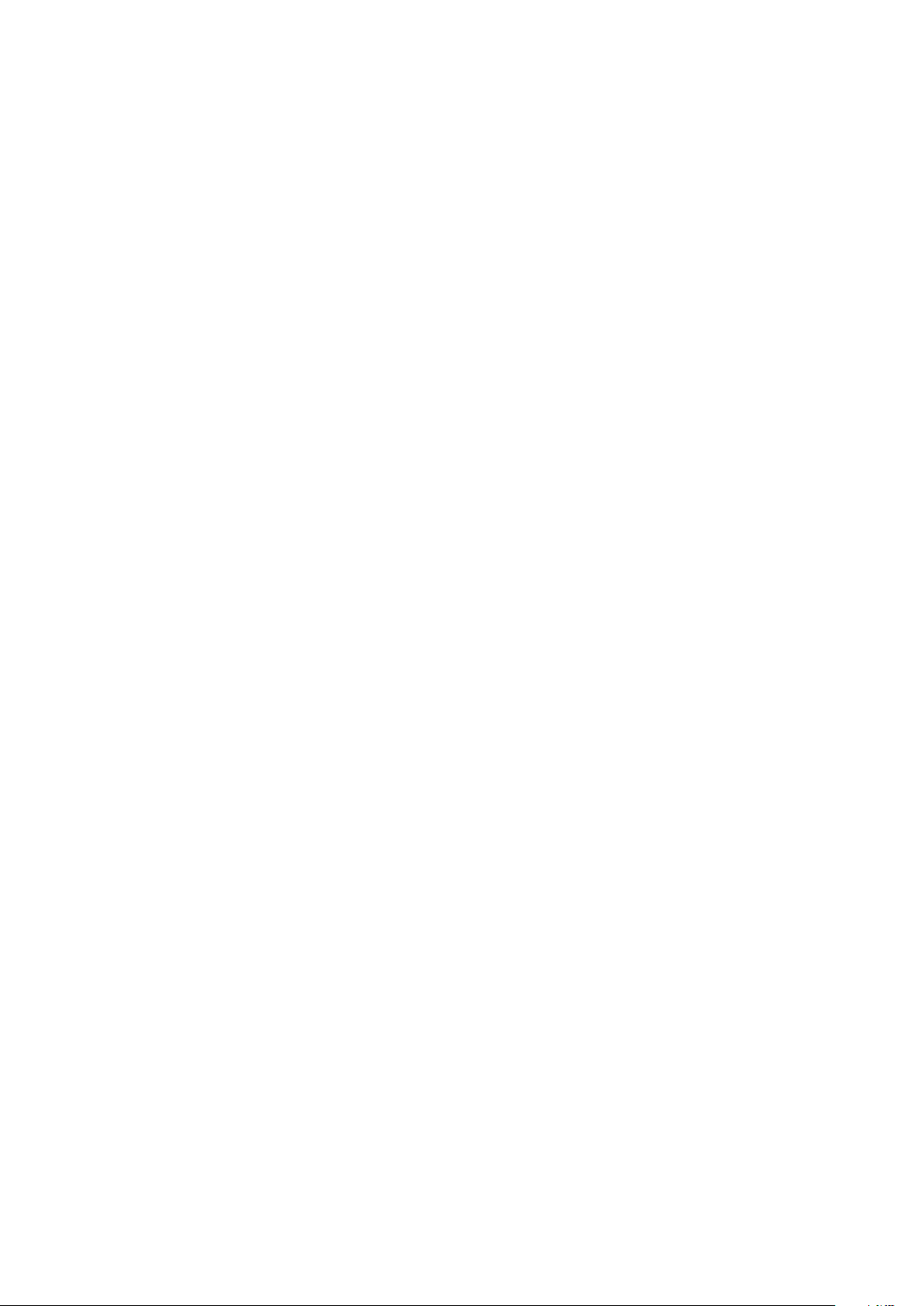
Apéndice ................................................................. 103
Especificaciones .................................................................................................. 103
Modos de visualización ......................................................................................104
Modo VGA ........................................................................................................... 104
HDMI/DisplayPort/Tipo-C Modo ......................................................................... 104
Solucionar problemas ......................................................................................... 105
Mantenimiento ...................................................................................................107
Precauciones generales ....................................................................................... 107
Limpiar la pantalla ............................................................................................... 107
Limpiar la carcasa ................................................................................................ 107
Información reglamentaria y de servicio .................. 108
Información de conformidad .............................................................................. 108
Declaración de cumplimiento de las normas FCC ............................................... 108
Declaración de Industry Canada .......................................................................... 108
CAN ICES-3 (B)/NMB-3(B) .................................................................................... 108
Conformidad CE para países europeos ............................................................... 108
Declaración de cumplimiento de la directiva de restricción de sustancias
peligrosas (RoHS2) .............................................................................................. 109
Declaración ENERGY STAR® ................................................................................. 110
Restricción de sustancias peligrosas en la India .................................................. 110
Desecho del producto al final de su período de vida .......................................... 110
Información sobre los derechos de autor ..........................................................111
Servicio de atención al cliente ............................................................................. 112
Garantía limitada ................................................................................................. 113
Garantía limitada en México ............................................................................... 116
9

Introducción
Contenido del paquete
• Cable HDMI (10 pies/3 m) • Lápiz táctil x 2
• Cable de alimentación • Guía de inicio rápido
• Mando a distancia • Adaptador RS-232
• Pilas tipo AAA x 2 • Abrazadera x 5
• Cable USB para el control táctil
• Cable USB Tipo-C cable
(10 pies /3 m)
(5 pies / 1,5 m)
• Placa de Cámara Web • Borrador
• Tornillos Cámara web x 4
(M4x7mm x 2, M3x6mm x 2)
• Tornillos para instalación en pared
x 4 (M8x20mm x 4)
• Declaración de conformidad
Envío según región
ViewBoard IFP52 Series
Commercial Touch Display
Quick Start Guide
Package Contents
1
OK
Aspect
IFP6552-1A/IFP6552-1B/IFP6552-1BH/IFP6552-1AJ
IFP7552-1A/IFP7552-1B/IFP7552-1BH/IFP7552-1AJ
IFP8652-1A/IFP8652-1B/IFP8652-1BH/IFP8652-1AJ
Commercial Touch Display
Quick Start Guide
Package Contents
1
IFP6530/IFP7530/IFP8630
Commercial Touch Display
Quick Start Guide
Package Contents
1
/IFP7530akschermndleidingFP7P7FP7P7P7P7P7P7P7P7FFFPPFPPFFFFFFFP7FP7FFP7P7PPFPFPFFFPPFPPFPFPFFFFFPFPFFFF
Inhoud v
1
X 2
X 1X 2
X 4
2
inch
60
60
Ho
M8 x4
M8 x4
X 2
X 1X 2
X 4
2
inch
600 x 400 mm
600 x 400 mm
M8 x 20 mm4
Pen
Container
M8 x 20 mm4
X 2X 2
X 4
OK
Aspect
M8 X 4
M3 X 2
M4 X 2
M8 X 4
OK
Aspect
M3 X 2
M4 X 2
NOTA: El cable de alimentación y los cables de vídeo incluidos en el paquete
un pueden variar en función del país. Póngase en contacto con su
revendedor local para obtener más información.
10

Especicaciones de instalación en pared (VESA)
B
NOTA: Siga las instrucciones de la guía de instalación del soporte para pared
para instalar dicho soporte o el soporte móvil. Si se acopla a otros
materiales del edicio, póngase en contacto con el proveedor más
cercano.
C
Modelo
Serie IFP6552 600 x 400 mm M8 x 20 mm 4
Serie IFP7552 800 x 400 mm M8 x 20 mm 4
Serie IFP8652 800 x 600 mm M8 x 20 mm 4
NOTA: No ulice tornillos que sean más largos que el tamaño estándar, ya que
pueden dañar el interior de la pantalla.
Especicaciones
Tornillo estándar (C x D) Candad
VESA (A x B)
11

Descripción del producto
Panel frontal
HDMI
TOUCHUSB 3.0USB 3.0
E/S frontal
Panel posterior
Panel de control
12

Panel de control
1
23
4 5 6
7
8
9
Números Elemento Descripción
1
2
3
4
5
Sensor de luz ambiental para supervisar la luz ambiente
Receptor del mando a distancia
• Indicador luminoso de alimentación
• Presione la tecla para encender el disposivo
• Presione la tecla para apagar o encender la luz de
fondo de la pantalla solamente
• Manténgalo presionado para apagar el disposivo
Volver a la interfaz principal del reproductor ViewBoard
Volver al nivel anterior del reproductor ViewBoard
6
7
8
9
Deshabilitar o habilitar la pantalla tácl
Congelar la imagen actual de la pantalla
Bajar el volumen
Subir el volumen
13
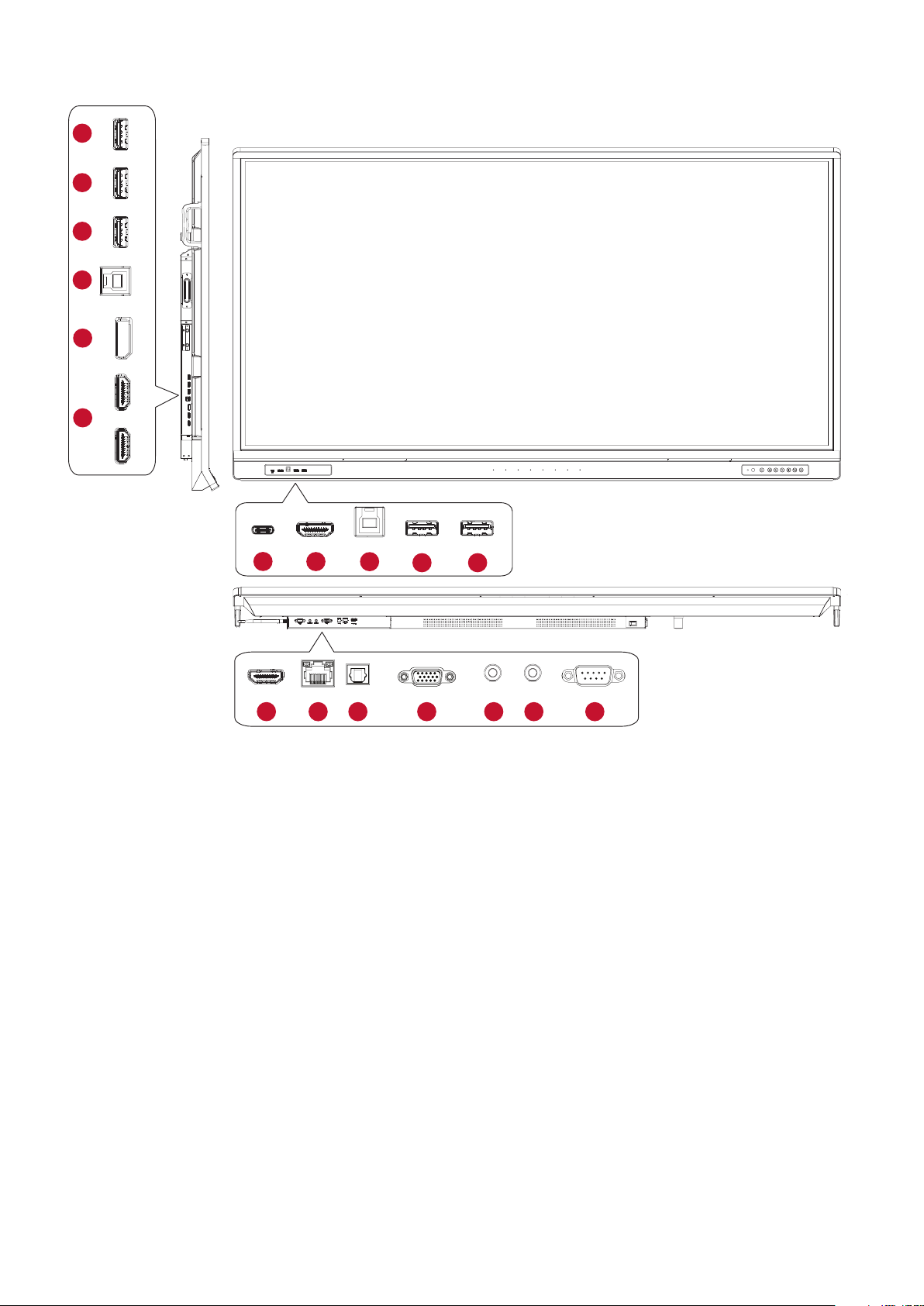
Panel de E/S
HU
1
SB 3.0USB 3.0USB 2.0DP IN
1
2
3
TOUC
4
USB 3.0USB 3.0
USB 2.0
TOUCH
HDMI 1HDMI 2
DP IN
5
HDMI 1HDMI 2
HDMI
TOUCHUSB 3.0 USB 3.0
HDMIType-C
7
6
TOUCH USB 3.0 USB 3.0
3
1 1
HDMI OUTLAN SPDIFVGA AUDIO IN EARPHONE RS-232
8
9
10 11 12 13 14
14

Números Puerto Descripción
Permite conectar disposivos USB, como discos
1
USB 3.0
duros, teclado, ratón, etc. Cambia automácamente
entre PC y ViewBoard.
2
3
4
5
6
7
8
USB 2.0
TÁCTIL
Entrada
DisplayPort
HDMI 1/2
HDMI (Consulte HDMI 1/2)
USB Tipo-C
Toma de salida
HDMI
Permite conectar disposivos USB, como discos
duros, teclado, ratón, etc. [5Vcc/0,5 A].
• Salida de señal tácl al PC externo.
• Después de la conexión (con un PC externo), el
disposivo conectado al puerto USB 3.0 lo puede
usar directamente un PC externo.
Entrada DisplayPort; conectar a un PC con salida
DisplayPort.
Entrada de alta denición; conectar con PC con
salida HDMI, descodicador u otro disposivo de
vídeo.
Entrada USB Tipo-C; conectar a PC con salida USB
Tipo-C.
Conectar a disposivos con función de entrada
HDMI. Admite 1080p y 4K@60Hz.
9
10
11
12
13
14
Interfaz de conexión a Internet RJ45 estándar
(10M/100M/1000M).
LAN
SPDIF Sonido mulcanal a través de señales ópcas.
VGA Entrada de vídeo de ordenador externo.
ENTRADA DE
AUDIO
AURICULARES Salida de audio a un altavoz externo/auriculares.
RS-232
NOTA: Este puerto de red se uliza para
ViewBoard Player (Reproductor
ViewBoard), Tipo-C y ranura entrada
ordenador.
Entrada de audio de ordenador externo.
Interfaz serie; ulizado para transferencia mutua de
datos entre disposivos.
15
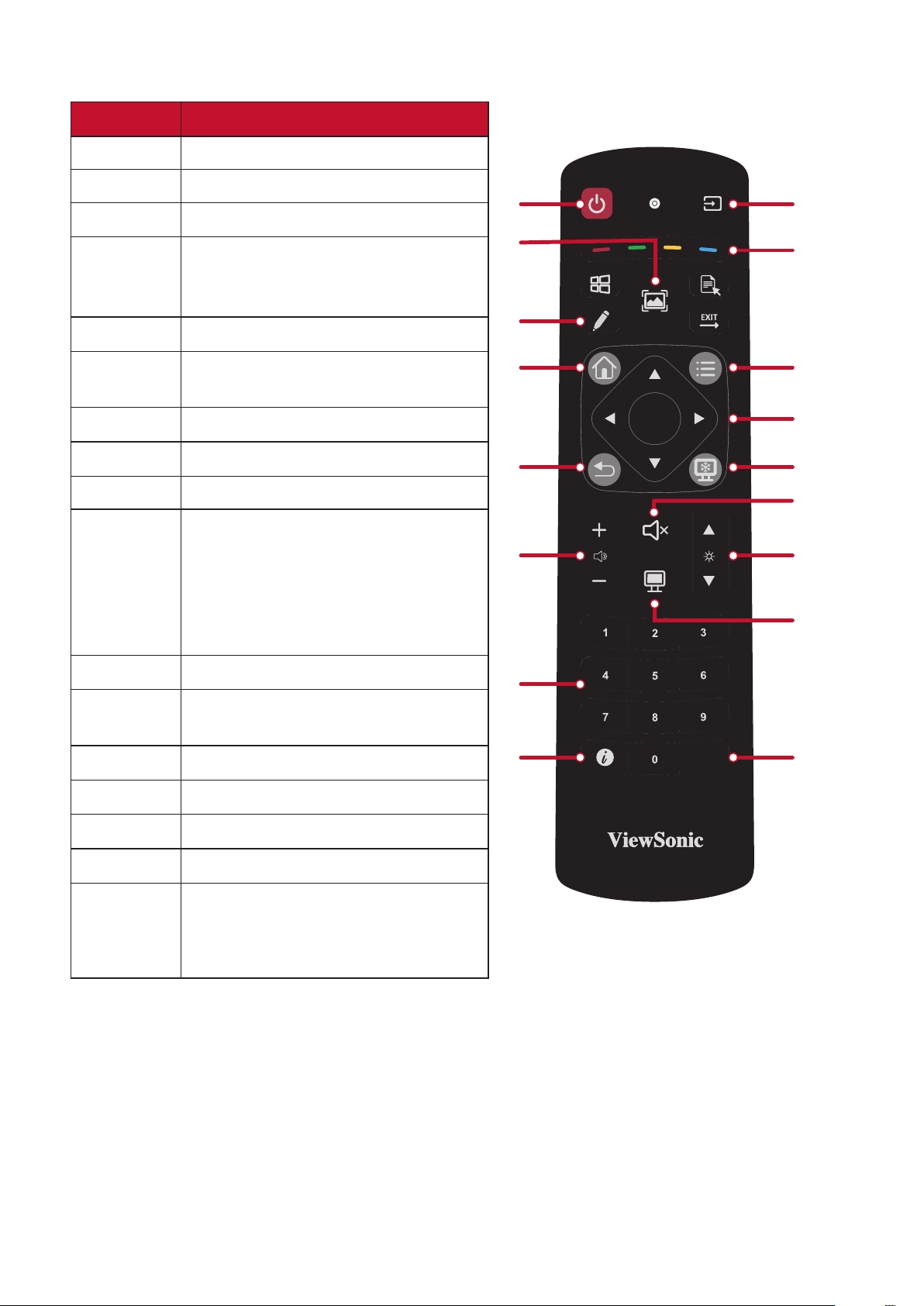
Mando a distancia
1
2
3
4
5
6
7
8
Números Descripción
1
2
3
4
5
6
7
8
9
10
11
Encendido/Apagado
Captura de pantalla
Escritura de inicio
Volver a la pantalla de inicio del
ViewBoard player (reproductor
ViewBoard)
Atrás/Volver a la pantalla anterior
Aumentar/Reducir el nivel de
volumen
Teclado numérico
Información
Selección de fuente de entrada
Botones de control mulmedia
• Rojo: Reproducir/Pausar
• Verde: Detener
• Amarillo: Avanzar
• Azul: Hacia atrás
Menú de conguración
OK
9
10
11
12
13
14
15
16
12
13
14
15
16
17
Arriba/Abajo/Derecha/Izquierda/
Aceptar
Congelar pantalla
Silencio/Desacvar silencio
Subir/bajar brillo
Pantalla en blanco
Ajustar la relación de aspecto
Aspect
17
16

Insertar las pilas del mando a distancia
Para insertar las pilas en el mando a distancia:
1. Rere la tapa situada la parte posterior del mando a distancia.
2. Inserte dos pilas de po “AAA”, asegurándose de que el símbolo “+” de las pilas
coincide con el símbolo “+” del poste de la pila.
3. Vuelva colocar la tapa alineando la con la ranura del mando a distancia y cierre
ajuste el cierre.
ADVERTENCIA: Existe el riesgo de explosión si las pilas son del po incorrecto.
NOTA:
• Se recomienda no mezclar tipos diferentes de pilas.
• Deshágase siempre las pilas antiguas de una forma que respete el medio
ambiente. Póngase en contacto con el gobierno local para obtener más
información sobre cómo deshacerse de las pilas de forma segura.
17

Alcance del receptor del mando a distancia
Aquí se muestra el alcance de funcionamiento del mando a distancia. Tiene un
alcance efecvo de 6 metros, 30
° grados a izquierda y derecha. Asegúrese de que
no hay nada que obstruya la señal del mando a distancia enviada al receptor.
HDMI
TOUCHUSB 3.0USB 3.0
30°
30°
6m
OK
Aspect
18
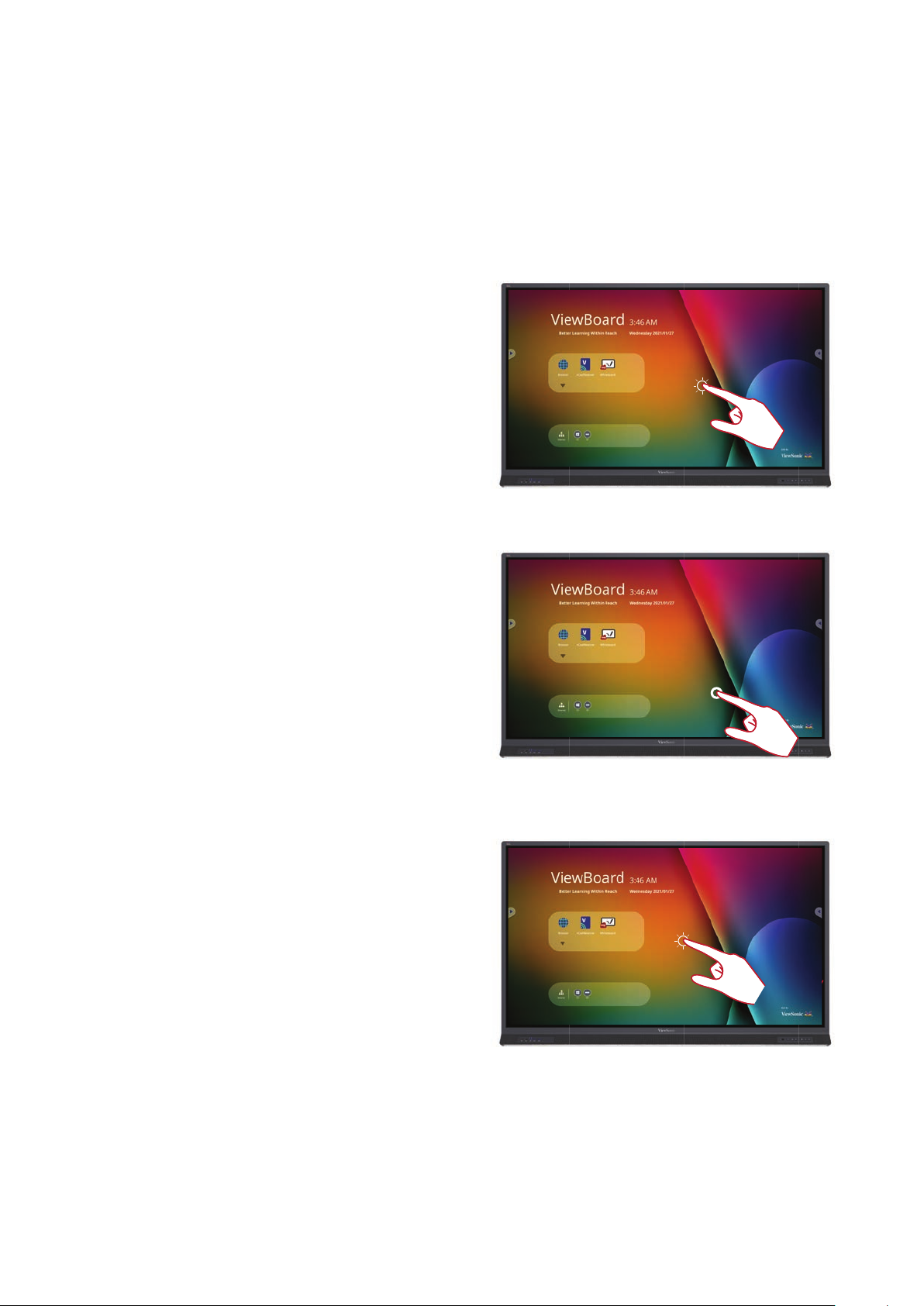
Ulización de gestos
Los gestos tácles permiten al usuario ulizar comandos predeterminados sin
necesidad de ulizar el teclado o el ratón. Mediante los gestos en el ViewBoard, el
usuario puede seleccionar/cancelar la selección de objetos, cambiar la ubicación de
un objeto, acceder a la conguración, borrar la nta digital y mucho más.
Seleccionar y cancelar selección de un objeto (clic)
Presione y suelte el botón ViewBoard
para seleccionar/cancelar la selección
de opciones u objetos. Se realiza con un
simple clic izquierdo estándar del ratón.
Opciones del menú de la pantalla (haga clic con el botón derecho del ratón)
Mantenga presionado el icono
ViewBoard con el dedo. Funciona como
un simple clic con el botón derecho del
ratón.
Doble clic
Presione y suelte rápidamente dos veces
en la misma ubicación en el ViewBoard.
Funciona como un doble clic izquierdo
estándar del ratón.
2x
19
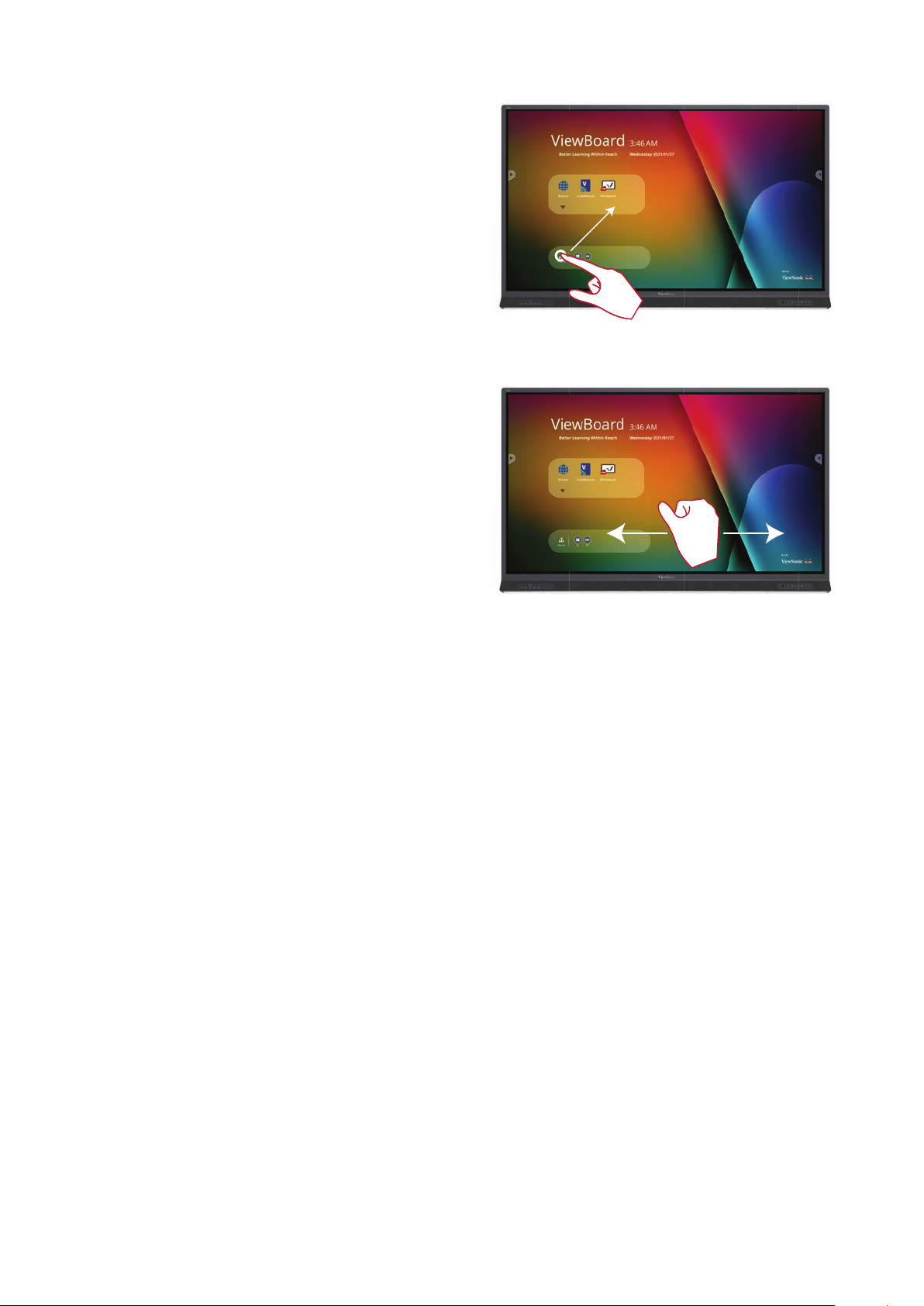
Mover un objeto
Mantenga pulsado el objeto en el
ViewBoard y arrástrelo lentamente con
el dedo hasta la posición deseada.
Borrar nta digital
Con la mano extendida, la palma de la
mano o el puño en el ViewBoard, mueva
la mano por el área que desea borrar.
20
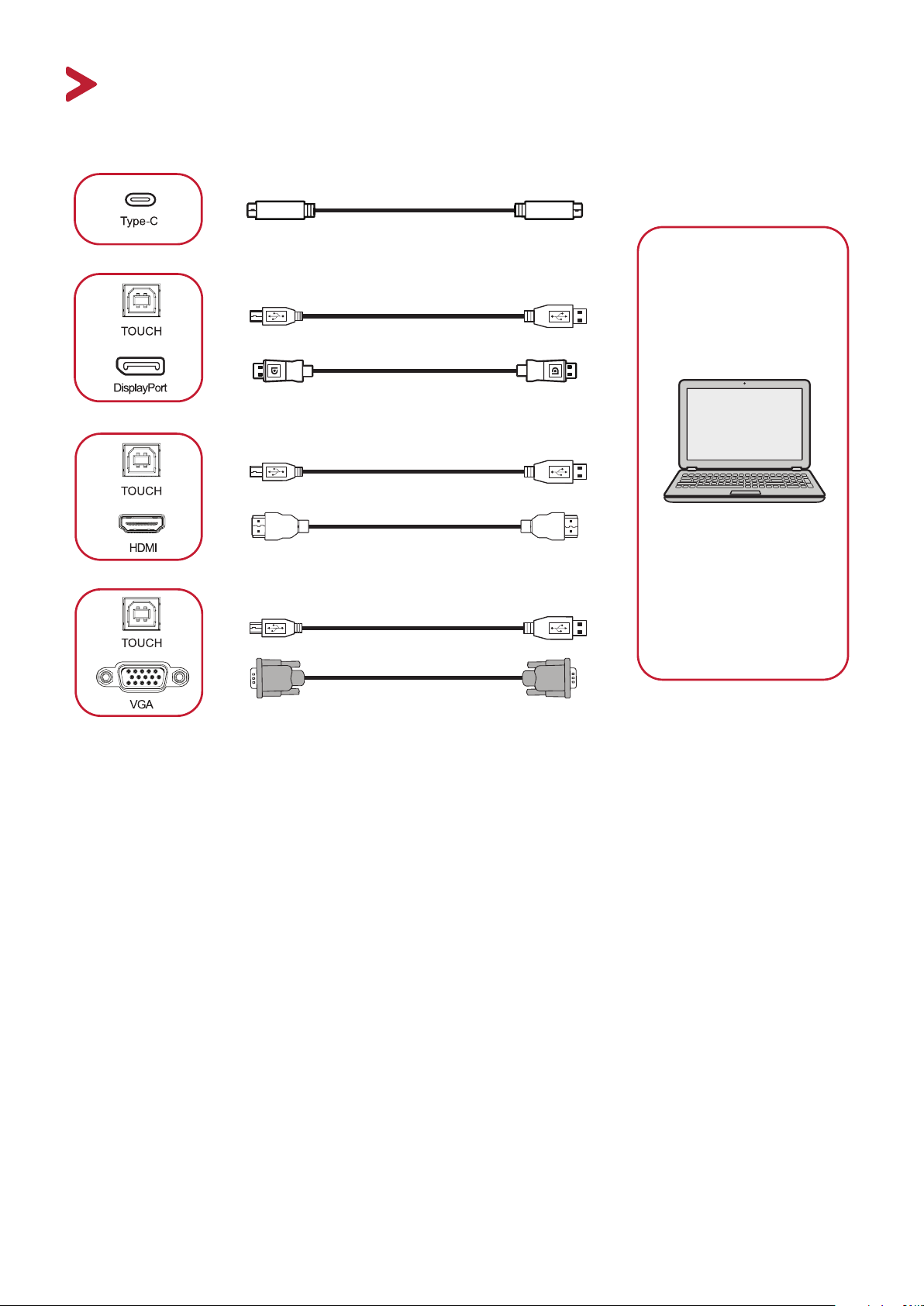
Realizar las conexiones
Conectar disposivos externos y conexión tácl
Cable Type-C
o
Cable USB
Cable DisplayPort
o
Cable USB
Cable HDMI
o
Cable USB
Cable VGA
Equipo
2121
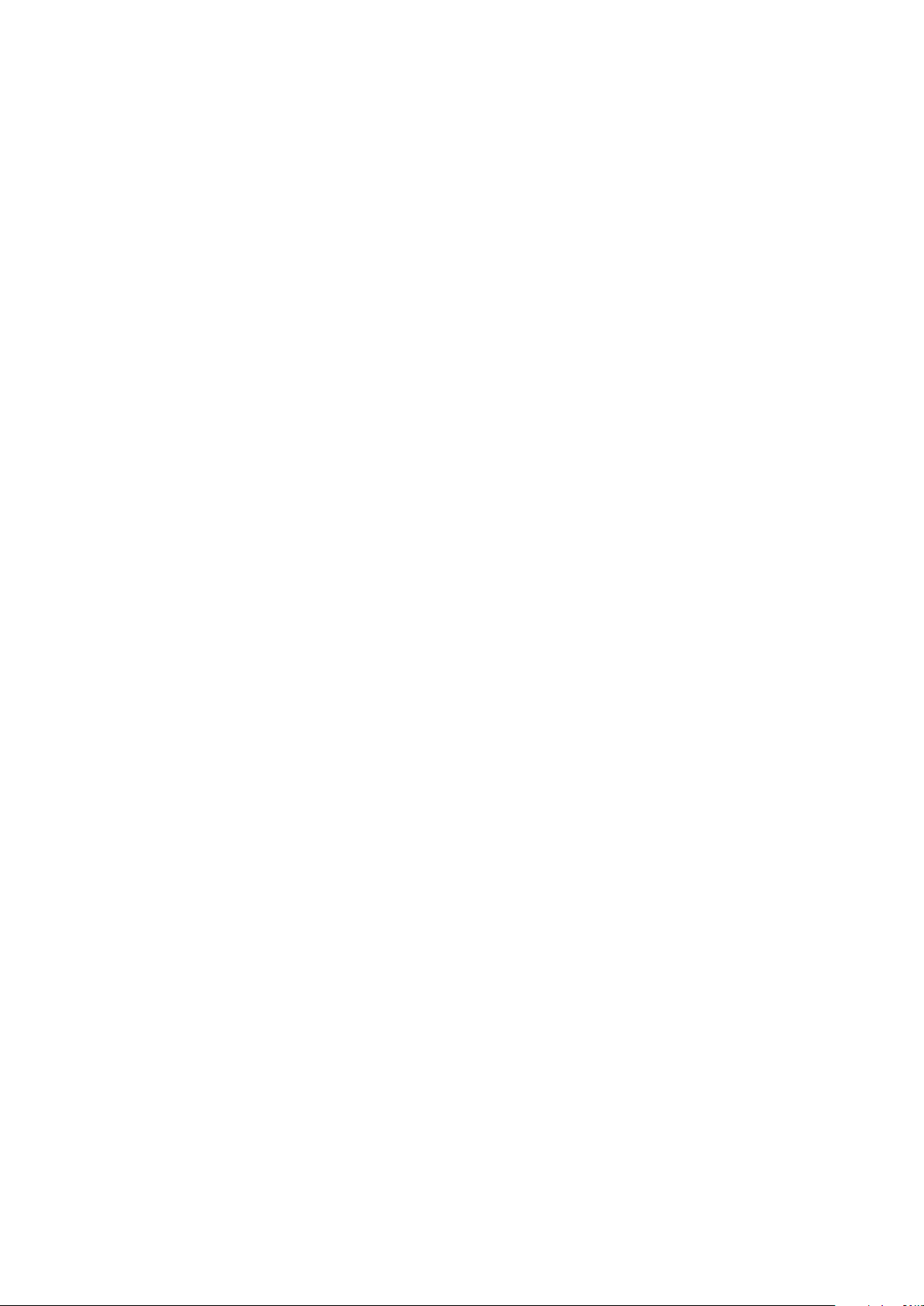
Los disposivos externos se pueden conectar en cualquiera de las siguientes
conguraciones:
Conexión USB Tipo-C
Conectar a través USB Tipo-C
Conecte un cable USB Tipo C desde el disposivo externo al puerto Tipo-C de su
ViewBoard.
Conexión DisplayPort
Para conectarse a través de DisplayPort:
1. Conecte un cable DisplayPort desde su disposivo externo al puerto DisplayPort
de ViewBoard.
2. Conecte un cable USB al disposivo externo desde el puerto TÁCTIL de
ViewBoard.
Conexión HDMI
Para conectarse a través de HDMI:
1. Conecte un cable HDMI desde su disposivo externo a puerto HDMI de
ViewBoard.
2. Conecte un cable USB al disposivo externo desde el puerto TÁCTIL de
ViewBoard.
Conexión VGA
Para conectarse a través de VGA:
1. Conecte un cable VGA desde su disposivo externo al puerto VGA de ViewBoard.
2. Conecte un cable USB al disposivo externo desde el puerto TÁCTIL de
ViewBoard.
2222
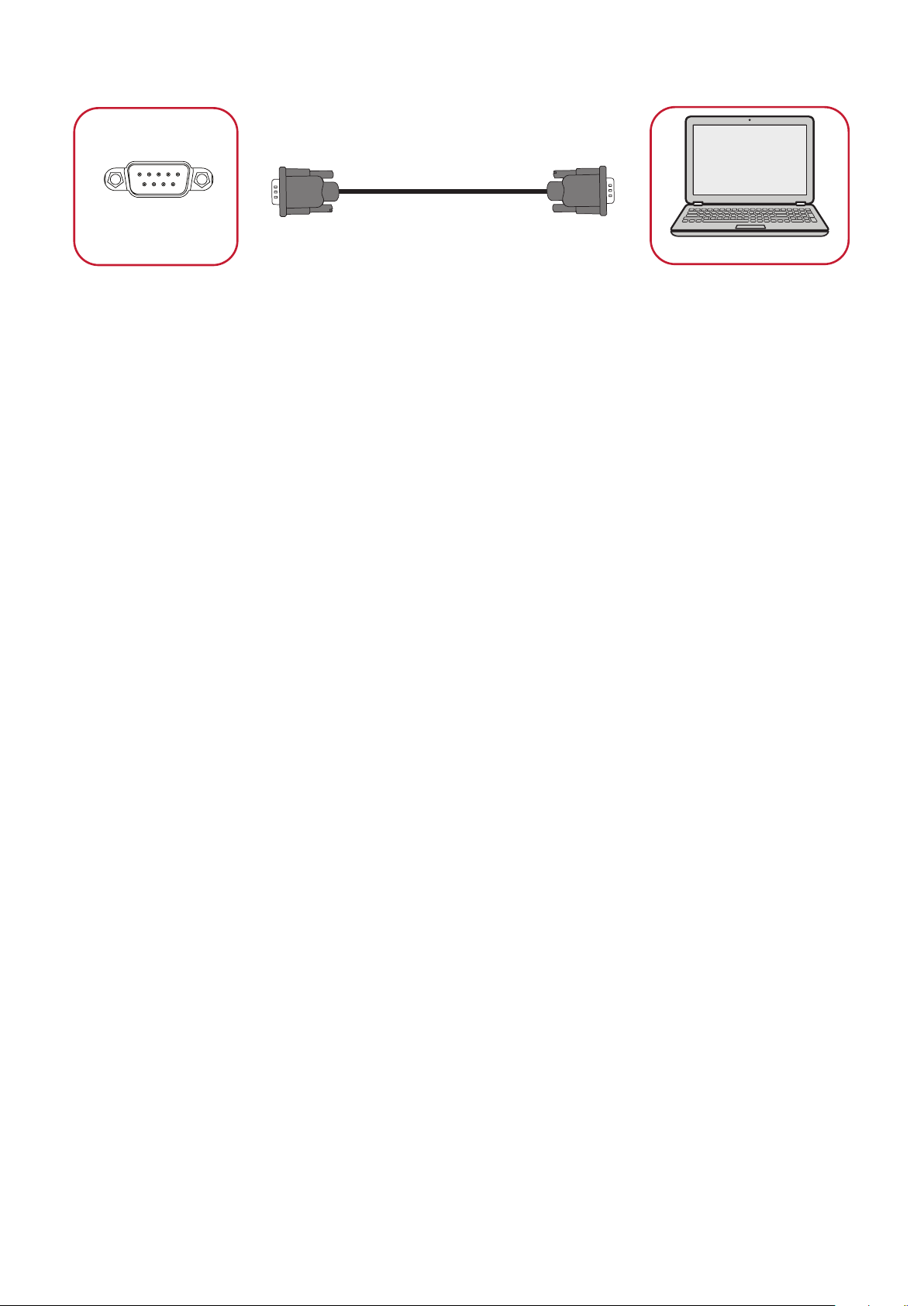
Conexión RS-232
Cable de puerto serie
RS-232
Equipo
Cuando ulice un cable de puerto serie RS-232 para conectar la pantalla a un
equipo externo, determinadas funciones se pueden controlar remotamente
mediante su PC, como el encendido y apagado de la alimentación, el ajuste del
volumen, la selección de entrada, el brillo, etc.
23
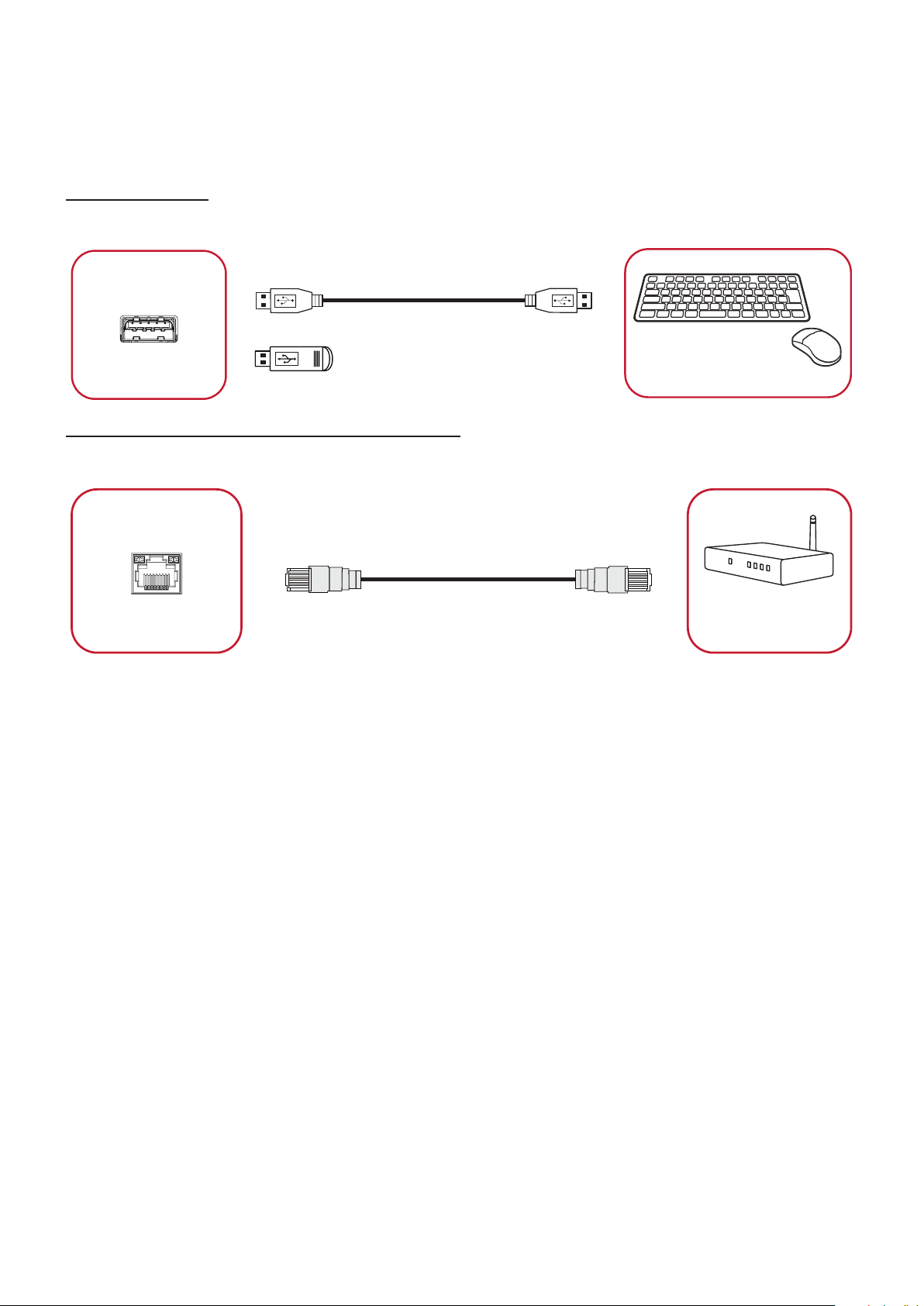
Conexiones USB y de red
Al igual que sucede con cualquier PC, es fácil conectar varios disposivos USB y
otros periféricos a su ViewBoard.
Periféricos USB
Enchufe el cable del disposivo USB al puerto USB.
Cable USB
Disposivo USB
Cables para conexión en red y del módem
Enchufe el cable de red al puerto LAN.
LAN
Cable de red
Enrutador / Otra salida de
señal de red
24
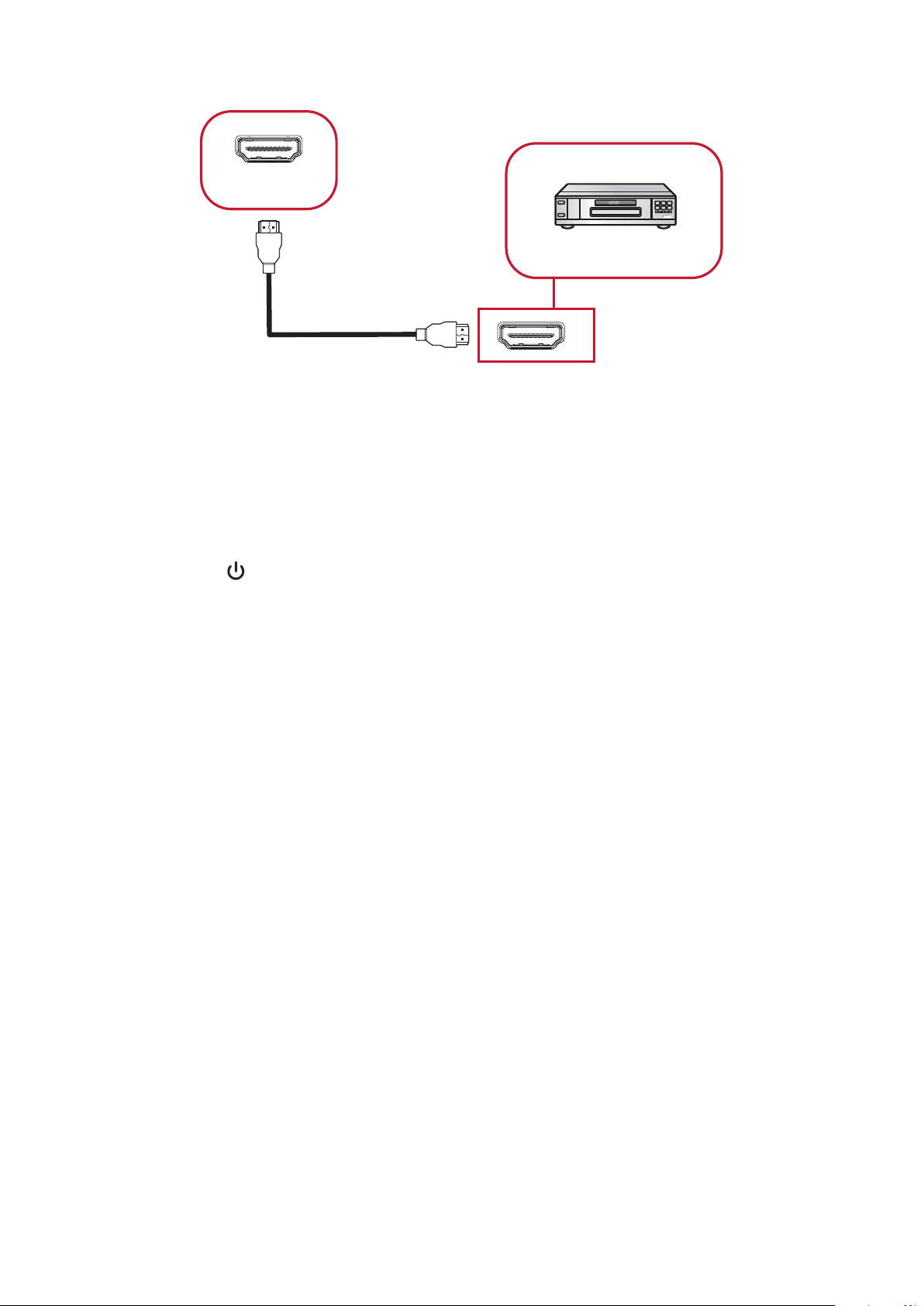
Conexión del reproductor mulmedia
HDMI
Reproductor multimedia
HDMI
Cable HDMI
Para conectar un reproductor mulmedia:
1. Conecte el cable HDMI a los puertos HDMI de su ViewBoard y el disposivo
periférico.
2. Enchufe el cable de alimentación de su ViewBoard y gire el interruptor de
alimentación del panel posterior.
3. Pulse el botón
Alimentación en el lado derecho del monitor para activarlo.
4. Presione el botón ENTRADA del mando a distancia y cambie a la fuente de
entrada “HDMI”.
25

Conexión SPDIF
Cable óptico
SPDIF
Amplificador de potencia / Equipo estéreo
Para realizar la conexión con un sistema de sonido externo:
1. Conecte un cable ópco entre el puerto SPDIF y el conector ópco del sistema de
sonido.
2. Enchufe el cable de alimentación de su ViewBoard y gire el interruptor de
alimentación del panel posterior.
3. Pulse el botón
Alimentación en el lado derecho del monitor para activarlo.
26

Conexión de salida de vídeo
Cable HDMI
HDMI OUT
Proyector
Para transmir vídeo a través de un disposivo de visualización:
1. Conecte un cable HDMI al puerto ENTRADA HDMI de su disposivo de
visualización y el otro extremo al puerto SALIDA HDMI de su ViewBoard.
2. Enchufe el cable de alimentación de su ViewBoard y gire el interruptor de
alimentación del panel posterior.
3. Pulse el botón
Alimentación en el lado derecho del monitor para activarlo.
27

Cómo ulizar su ViewBoard
Encender y apagar su ViewBoard
1. Asegúrese de que el cable de alimentación esté conectado, enchufado a una
toma de corriente y que el interruptor de alimentación se encuentra en la
posición “Encendido”.
NOTA: La toma de CA y el interruptor de alimentación se encuentran en la parte
trasera del disposivo.
IFF6552 IFF7552 & IFP8652
2. Pulse el botón Alimentación para encender la unidad ViewBoard.
3. Para apagar su ViewBoard, presione sin soltar el botón
28
Alimentación.

Conguración de encendido inicial
La primera vez que encienda su ViewBoard, se iniciará un asistente de conguración
inicial.
1. Seleccione su idioma:
2. Congure y compruebe su conexión LAN:
29

3. Seleccione su zona horaria para establecer la fecha y la hora:
4. Seleccione su modo de sistema preferido:
5. Seleccione su plan de ahorro de energía:
30
